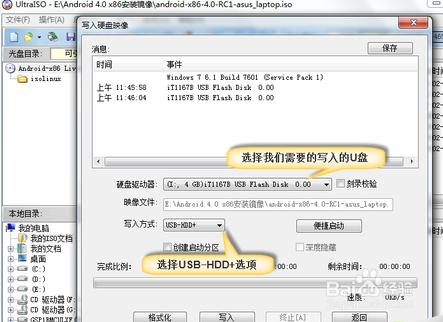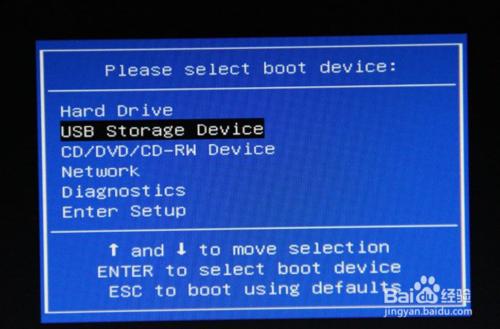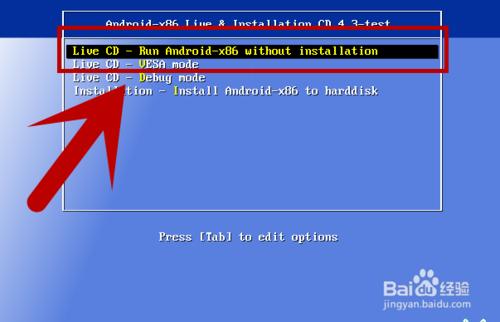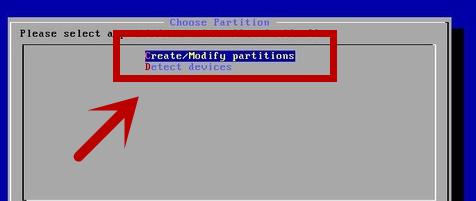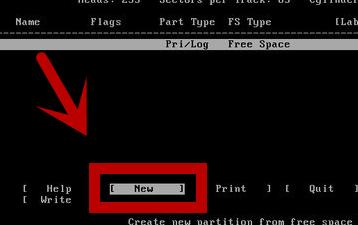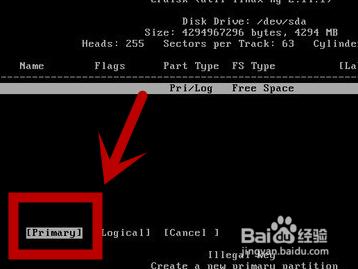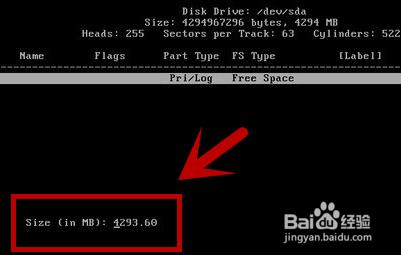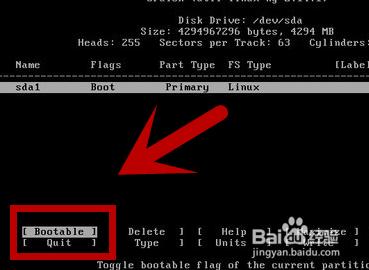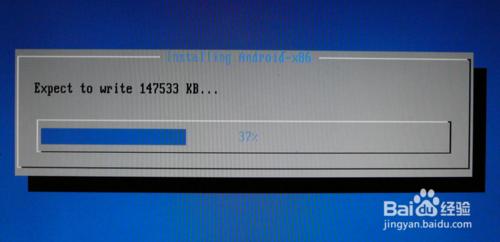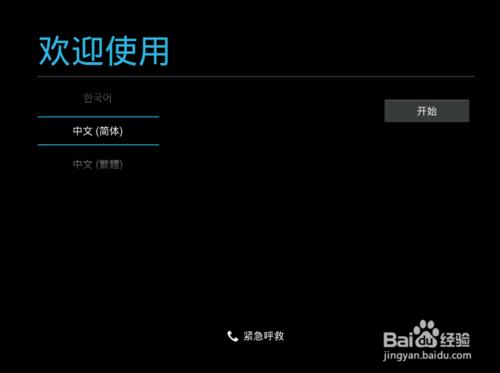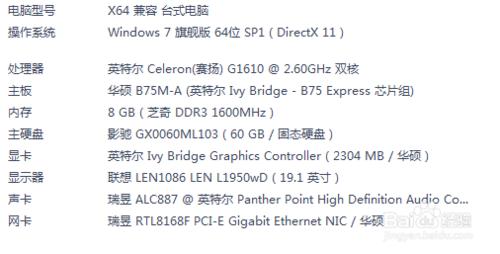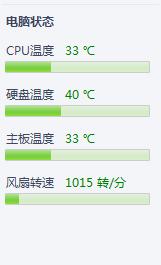Android的x86系統讓我們在普通電腦安裝安卓系統有了很好的依據,如果你的筆記本本身支持手寫,裝個安裝系統和微軟系統的雙系統是不是很拉風,或者你的臺式機很老了,裝XP都很慢以前de系統肯定也不支持了,那麼裝安卓系統玩玩也是不錯的,安卓4.3出來以後小編就嘗試著給自己的電腦裝了安卓系統。
工具/原料
Android-x86
準備篇
首先大家需要準備安裝系統的介質,其實裝這款安卓系統和裝winxp、win7都一樣,無非就是刻成盤或者燒錄U盤或者PE安裝,這裡小編用U盤和PE的方法給大家簡單說下,當然你也可以浪費一張盤刻錄收藏。
使用U盤話,可以利用UltraISO把U盤製作成可以啟動的安卓系統安裝盤,當然是用的時候也得設置相應的USB啟動。
winpe的方法相對簡單很多,大家可以進到pe系統後用系統自帶的虛擬光驅加載該iso鏡像,然後再pe環境裡安裝系統。
每個bios的usb啟動的方式不一樣,一般按F12都是bios的快捷啟動鍵選擇相應的usb設備,如果機器過來可以選擇在bios直接設置usb為first啟動,當然如果主板不支持usb啟動的話,可以選擇刻錄光盤的方法。
安裝篇
筆記本自動識別系統盤後進入安裝界面如圖,我們選擇第一項直接進入系統的預覽版本,如果要安裝的話選擇最後一欄,這裡我們先用第一個測試下,事後大家自行安裝。
第一次安裝要重新建立分區,因為安卓和windo的分區格式都不一樣的。
選擇安裝一個新分區,如圖。
這裡我們要對分區進行設置。
選擇分區的大小,如果沒有特殊情況請全部默認回車就好。
因為小編這裡是用虛擬機測試的所以不怕把自己電腦裝壞,大家使用前最好要用ghost備份好自己的電腦系統,記得最後選擇Quit(需要用方向鍵和回車鍵操作)退出。
最後寫入系統內容後開始安裝,因為是電腦硬盤和安卓系統所以安裝速度非常快,5分鐘左右就完畢了。
重啟後我們看到電腦就進入安卓logo的啟動界面了,第一次啟動十分慢大家要耐心等待。
進入系統後筆記本會讓你設置語言,這裡下翻找到簡體中文臉上wifi就可以下載應用商店安裝軟件測試了,因為不是原生支持,所以會遇到這樣那樣的問題,大家自行摸索吧。
總結
小編建議,HTPC小盒子(自己裝的小電腦)很適合裝安卓 win7的雙系統,因為機箱也小,電腦性能也夠用,這樣平時的工作、遊戲、娛樂等一個自己組裝的htpc搞定。
下面三張圖就是小編自己組裝的HTPC,準備安裝win7+安卓(還考慮再上黑蘋果+
geexbox)
當然如果配置夠高的話,可以以win7或者win8為主系統,剩下都裝在虛擬機上,配合固態硬盤,看電影載入什麼的都很快。